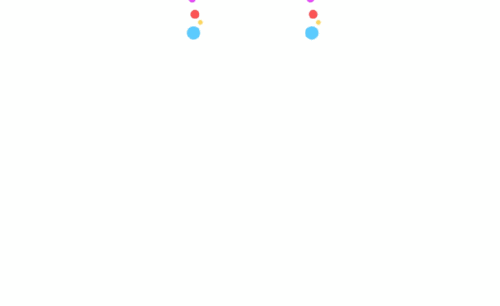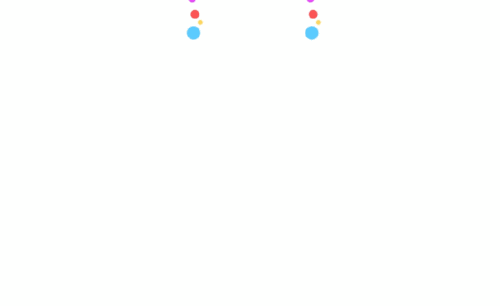如何实现简单动画制作?
发布时间:2021年08月23日 17:53
想要创建气势恢宏的动画场面需要从简单动画制作入手,今天的课程很适合ae软件初学者,运用简单的操作就可以实现简单动画制作过程,我们以ae聚合字体动画为例开始今天的学习。本文主要运用蒙版和图层操作,将牛顿运动粒子整合形成文字的简单动画制作,感兴趣的小伙伴一定要锁定课程哦。
步骤如下:
1.打开AE,将素材导入到AE中,双击打开“素材”合成。
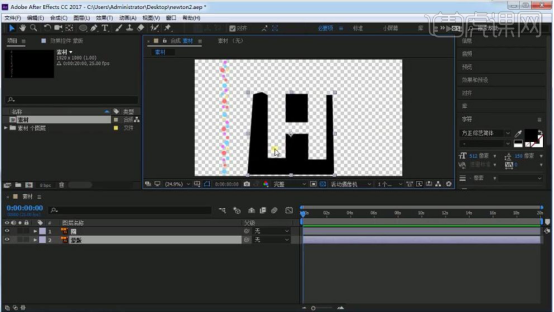
2.选择蒙版层右击从矢量图层创建形状,删除原蒙版层,选择圈层右击从矢量图层创建形状,删除原圈层。

3.【选择】“圈轮廓”层调整【位置】,按【Ctrl+D】复制,再调整【位置】,【选择】“圈轮廓”和“圈轮廓2”层按【Ctrl+D】复制,再调整【位置】。
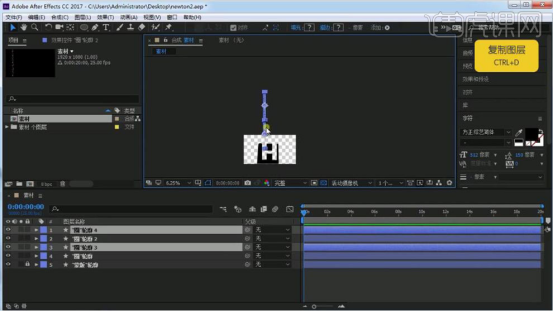
4.【选择】全部“圈”的轮廓层按【Ctrl+D】复制,向右调整【位置】,在菜单栏选择【合成】命令找到【newton2】。
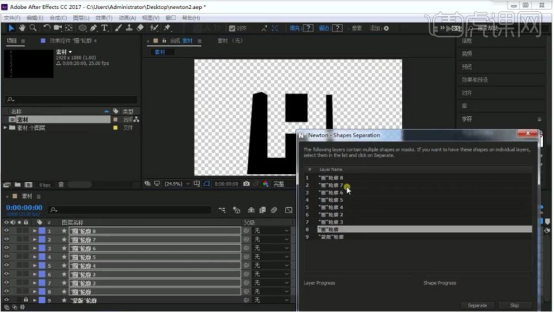
5.在【newton2】面板【选择】全部“圈”的轮廓层,点击【Separate】,调整【Type】为【Static】,再点击【预览】按钮。
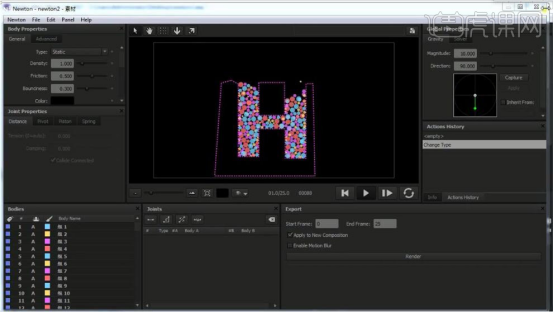
6.返回【合成】,【框选】小球再按【Ctrl+D】复制一些小球,向上调整【位置】,在菜单栏选择【合成】命令找到【newton2】,点击【Skip】,调整【Type】为【Static】,再点击【预览】按钮。

7.回到合成,调整小球,在菜单栏选择【合成】命令找到【newton2】,点击【Skip】,调整【Type】为【Static】,点击【预览】按钮,再点击【Render】。
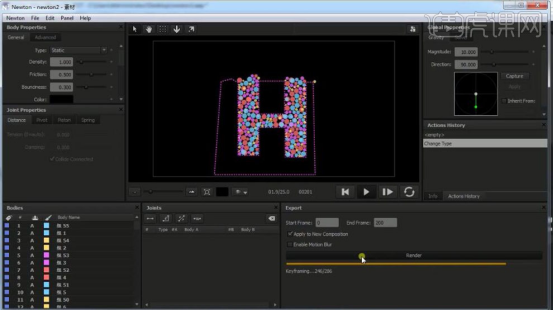
8.【进入】“素材2”合成,【隐藏】“蒙版轮廓”,按【Ctrl+Y】新建纯色层,【移动】图层到最底层。
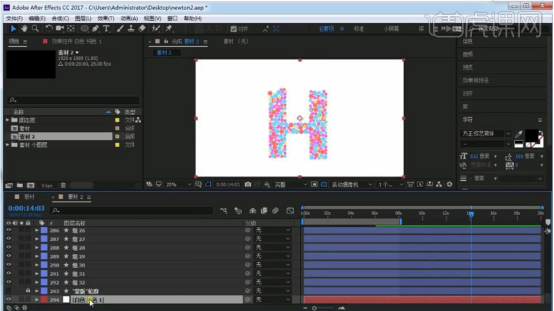
9.最终效果如图所示。

通过上述操作就完成了ae简单动画制作,看到自己创建的动画活灵活现呈现在视频中是不是成就感满满。聚合字体动画可以应用在很多场景中,无论是作为字幕登场还是场景文字的补充,都会令动画整体个性十足,充满设计感和艺术性。
本篇文章使用以下硬件型号:联想小新Air15;系统版本:win10;软件版本:AE(CC2017)。